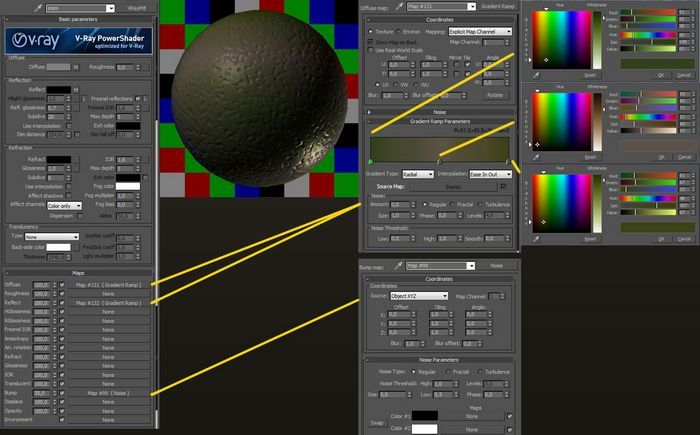
Відображення в воді.
У цьому уроці ми навчимося створювати реалістичне відображення предметів у воді. Ось фото, з яким ми будемо працювати:
Крім цього ви маєте можливість застосовувати ваші особисті фотографії або знайти потрібну фотографії через Гугл Images. Прекрасно, зараз я поясню вам, як зробити правильне відображення. На початку ви повинні вибрати ту частину зображення, що над водою, і дублювати його відбивши по вертикалі.
Після цього ми опрацюємо скопійовані частини зображення з деякими фільтрами, для отримання реалістичного відображення в води. Ok, застосовуючи Polygonal Lasso Tool, створюємо виділення, як продемонстровано на картині:
Потім натисніть Ctrl + J, щоб скопіювати виділену частину зображення на новий шар. Потім використовуємо Edit Transform Flip Vertical перевертаємо скопійований шар і переміщаємо його в низ, як на картині.
Як ви маєте можливість бачити берега нерівні виходячи з цього нам потрібно зробити деякі корекції з шаром. Застосовуйте ластик. щоб виправити його мало. Але звертаємо вашу увагу, що у нас є маленький острів з правого боку.
Дбайливо виріжемо його.
Застосовуйте Polygonal Lasso Tool, щоб виділити даний острів і натисніть Ctrl + Shift + J, щоб вирізати виділену частину зображення на новий шар.
Зараз, переміщаємо його мало вниз і використовуємо Edit Transform Warp.
Об'єднуються даний шар з пред йде. Перед тим як ми перейдемо до наступного кроку, потрібно, карта зміщення, щоб створити ефект водні брижі. Так, створюємо новий документ з тим же розміром. Натисніть D, щоб скинути кольору на темний і білий.
Після цього заповніть полотно білим кольором. Потім застосуєте Filter Sketch Halftone Pattern:
Повинно бути приблизно таке:
Збережіть даний документ як Lines.psd і закрийте його. Повернемося до нашого головного документу і виберемо поточний шар з Select Load Selection. Потім застосуєте Filter Distort Ripple:
Повинно виявиться так:
Після цього застосуєте Filter Distort Displace.
Натисніть кнопку ОК у верхньому правому куті діалогового вікна, і Photoshop запропонує вам файл, що ви хочете використовувати в якості карти зміщення. Виберіть файл, що ви тільки що зберегли (Lines.psd).
Зараз натисніть Ctrl + T, щоб зменшити висоту вітчизняного відображення і натисніть Enter.
Знімаємо виділення за допомогою Ctrl + D. Потім зробити відображення в нижній частині зображення більш прозорим застосувати режим стрімкої маски з градієнтом, як продемонстровано нижче:
Після цього поверніться в звичайний режим. Зараз у нас є виділена область, натисніть delete для очищення зображення в ньому.
Знімаємо виділення за допомогою Ctrl + D і встановити прозорість шару до 50%. Потім застосуєте Filter Blur Motion Blur з цими настройками:
Підсумок приблизно такий:
І остання річ, яку ми повинні додати - брижі. Для цього результату створюємо новий шар і додаємо пара мазків пензлем із застосуванням білого кольору.
Потім налаштувати колір переднього задуму # 022149 і додати більше мазків на тому ж шарі з цим кольором
Потім застосуєте Filter Blur Motion Blur:
Міняємо режим Soft Light, і набуваємо остаточний підсумок
уроці фотошоп, уроки фотошопа, урок Photoshop
Дискусії уроку. відповіді і Питання по уроку
Правильне відображення в фотошопі
цікаві записи
Популярні статті на сайті:
Створюємо елементи деревного забору Хід 01 Створіть новий документ 800 на 500px. Залийте фоновий шар лінійним градієнтом, застосовуючи зазначені кольору ...
Полум'яна планета в фотошопі Хід 1. У цьому випадку ми будемо працювати з квадратним документом. Зробіть його великим 1280 x 1280 з маленьким штрафом ...
Крижаний текст створюємо за допомогою текстур Ресурси: Шрифт Бетон Грунт Хід 1 Створіть новий документ (для цього уроку розмір не має значення), колір фону ...
Незвичайний багатобарвний текст Хід 1 Почнемо, мабуть хтось знайде спосіб зробити цей урок простіше, Почнемо з створення чистого документа, розмір ...
Створення складеного паперового тексту в уроці фотошопу Перед тим як приступити нам знадобляться дещо шрифт і які текстури, їх можливо завантажити тут Хід 1: ...
Чудовий комар в фотошопі Нам знадобиться: Зображення комара Кисті Хід 1 - Різкість Відкриваємо картину комара в програмі Photoshop, в моєму випадку це ...